既存のロフトに一つ、または複数のロフト断面を追加できます。
断面を追加する際、ロフト断面とともに一時的な平面が作成されます。ロフト断面はガイドカーブの端点と交点で自動的に貫通点を作ります。新規のロフト断面をパスの軸に沿って位置付けできます。また、既存の(ロフト フィーチャー作成間に作成した)平面を使用し、新規のロフト断面を位置付けすることも可能です。
新規のロフト断面を一度位置付けしたら、ショートカット メニューを使用して新規のロフト断面を編集できます。他のスケッチ要素(寸法、幾何拘束、形状の変更など)と同様にロフト断面を編集します。
ロフト断面を追加するには:
- 新規のロフト断面を追加する既存のロフト パスに沿って右クリックし、ロフト断面追加(Add Loft Section)を選択します。
現在のロフト断面がリスト表示された状態でロフト断面追加(Add Loft Section) PropertyManager が表示されます。
グラフィック領域で、新規のロフト断面とともに一時的な平面が表示されます。
別の平面を指定しない場合やロフト断面の位置を変更しない場合、また編集機能を使用しない場合は、新しいロフトの断面を追加した後、PropertyManager で
OK 
をクリックします。
- 一時的な平面を使用、または平面を既存のパスに沿って位置付けするには、次のいずれかを実行します:
- 既存ロフトのパスに沿って平面をドラッグします。
-
平面の1つのエッジの上にポインタを置きます。ポインタの形が
 に変わります。これにより平面の角度を変更し、新規のロフト断面の形状を変更することができます。
に変わります。これにより平面の角度を変更し、新規のロフト断面の形状を変更することができます。
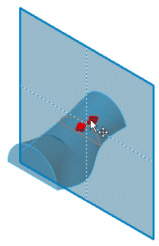 |
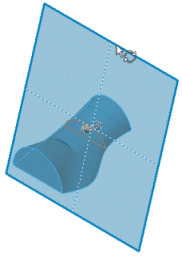 |
| 平面をドラッグ |
平面を回転 |
- 前に作成した別の平面を作成するには、選択平面使用 (Use selected plane)を選択し、平面
 を選択します。
を選択します。
- 新規のロフト断面を位置付けしたら、次のいずれかを実行できます:
- PropertyManager でOK
 をクリックし、ロフト断面を作成します。
をクリックし、ロフト断面を作成します。
- ショートカット メニューを使用し、ロフト断面編集 (Edit Loft Section) を選択し、幾何拘束、寸法などを追加します。
ロフト断面編集(Edit Loft Section)を選択すると、ダイアログ ボックスが表示され、 戻る(Back) (平面の位置変更するため)、キャンセル(Cancel) (追加断面プロセスを)、または完了(Finish)ボタンを使用できます。
- 一度新規のロフト断面を定義したら、完了(Finish)をクリックします。
新規のロフト断面を追加するために使用したスケッチがロフト フィーチャーに表示されます。ロフト断面追加(Add Loft Section)を使用すると、追加した任意のスケッチを削除できます。